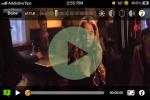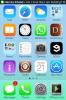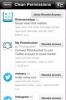Kuinka tarkastella WiFi-verkon voimakkuutta iOS: ssä
WiFi-verkon vahvuus on jotain, jota harkitset, kun sinulla on useampi kuin yksi verkko, johon voit muodostaa yhteyden. Kotona sinulla on vain yksi verkko, josta maksat, joten riippumatta siitä, onko naapurisi WiFi parempi, voit silti käyttää vain omaasi.
Yleisessä tilassa, jossa on useita julkiset verkot Jotta voit valita, sinun kannattaa tarkistaa WiFi-verkon vahvuus ja muodostaa yhteys vahvimpaan verkkoon. Sekä iOS että Androidilla on sisäänrakennettu työkalu jonka avulla voit tarkastella WiFi-verkon vahvuutta. Näin se toimii iOS: ssä.
WiFi-verkon vahvuus
Jos haluat iOS: llä tarkkaa kuvaa siitä, mikä verkko on vahvempi, sinun on avattava vain Asetukset-sovellus. Valitse WiFi ja odota, että käytettävissä olevat verkot luetellaan. Katso pieni WiFi-kuvake kunkin verkon vieressä. Täytettyjen valokaarien määrä osoittaa, mikä on vahvempi verkko.
Alla olevassa kuvakaappauksessa voit nähdä, että The Bat Cave -niminen verkko ei ole yhtä vahva kuin FATIMA-WAHAB-niminen verkko.

Täytetyt kaarit ovat nopea visuaalinen tapa tarkistaa signaalin voimakkuus, mutta se ei kerro sinulle paljon, koska kantamaa ei ole paljon. Jos haluat tarkemman lukeman signaalin voimakkuudesta, voit asentaa sovelluksen nimeltä
Applen AirPort-apuohjelma.Asenna sovellus ja avaa Asetukset-sovellus. Vieritä alaspäin, kunnes löydät AirPort-työkalun. Napauta sovellusta ja ota Wi-Fi-skanneri käyttöön. Kun olet tehnyt sen, avaa AirPort-työkalusovellus aloitusnäytöltä. Napauta WiFi Scan ja odota, kunnes se skannaa kaikki lähellä olevat verkot. Jokainen verkko tulee tilalle nimeltä Dbm. Se on negatiivinen arvo. Mitä suurempi tämä arvo on, sitä parempi on signaalin voimakkuus.
Seuraavassa kuvakaappauksessa -27dBm on suurempi kuin -73dBm, mikä tarkoittaa, että FATIMA-WAHAB-niminen verkko on vahvempi kuin The Bat Cave -verkko. Varmista, että peruutat sovelluksen Wi-Fi-tarkistusoikeuden, kun olet valmis, tai se tyhjentää akun.

On monia muita sovelluksia, jotka tekevät sen, mitä AirPort-työkalu tekee. Jos sinulla on sovellus, joka voi seurata tietosi käyttöä, siinä voi olla samanlainen ominaisuus, jonka avulla voit katsella WiFi-verkon vahvuutta.
Valitettavasti iOS ei tarjoa lisätietoja verkon vahvuudesta, mutta jos olemme rehellisiä, suurin osa käyttäjät riittävät visuaalisen apuvälineen kanssa, koska se on helpompi ymmärtää ja antaa yleisen kuvan siitä, mitä he tarvitsevat tietää.
Haku
Uusimmat Viestit
11 parasta videotoistinta iPhonelle, iPadille ja iPod touchille
Ei voida kiistää sitä tosiasiaa, että korkearesoluutioisten verkkok...
TinyBar leikkaa ilmoitusbannerit pysyäkseen iOS 7: n tilarivillä
Kahden viimeksi mainitun iOS-jailbreaksin julkaisu on ilmoittanut s...
Käyttöoikeudet: Hallinnoi Facebookin, Twitterin ja muiden tilien yksityisyyttä
Monet ihmiset eivät ehkä tiedä tosiasiaa, että he ovat sallineet us...